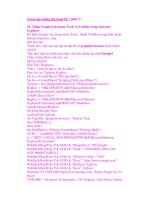Giáo trình window: Tập hợp các thủ thuật hay phần 6 potx
Bạn đang xem bản rút gọn của tài liệu. Xem và tải ngay bản đầy đủ của tài liệu tại đây (143.05 KB, 5 trang )
Tuyển tập những thủ thuật PC ( phần 6 )
48. Tăng tốc chia sẽ tài liệu khi truy cập trong mạng LAN
Trong công ty , bạn thường lấy tài liệu trên mạng LAN về nhưng khi bạn
chép một số tập tin từ
một máy tính nào đó đến máy tính của bạn thì thấy đường truyền trên
mạng thấp quá . Thủ thuật
sau sẽ giúp bạn tăng tốc độ mạng khi bạn chia sẽ tài liệu trong mạng LAN
.
Mở Registry Editor bạn tìm đến khóa sau :
HKEY_LOCAL_MACHINE\Software\Microsoft\Windows\CurrentVersi
on\Explorer\RemoteComput
er\NameSpace\ {D6277990-4C6A-11CF-8D87-00AA0060F5BF}
Nhấn chuột phải vào khóa này và chọn Delete .
49. Thay đổi Logo của Internet Explorer
Để thay đổi logo (hình lá cờ của Microsoft ở trên cùng bên phải của trình
duyệt) trước tiên bạn
cần phải có hai hình bitmap 256 màu với kích cở 22x22 và 38x38 .
Vào Start - Run gõ gpedit.msc nhấn Enter . Vào User Configuration -
Windows Settings chọn
Internet Explorer Maintenance chọn Browse User Interface . Chọn
Custom Logo ở phần bên phải
đánh dấu chọn vào Customize the static logo bitmaps và chọn đường dẩn
đến hai hình bitmap đã
có , nhấn OK . Ngoài ra bạn cũng có thể thay đổi hình nền cho Toolbar và
thanh tiêu đề của IE .
- Để thay đổi hình nền chọn BrowseToolbar Customizations đánh dấu
kiểm Customize toolbar
background bitmaps và chọn đường dẩn đến hình mà bạn chọn làm hình
nền , nhấn OK .
- Để thay đổi thanh tiêu đề chọn Browse Tittle đánh dấu vào mục
Customize Tittle Bar đánh tên
mình thích vào , nhấn OK .
50. Winlogon.exe could not locate component . This application has
failed to start because
comctl32.dll was not found . Re-installing the application may not fix
this problem
Nếu nhấn OK bạn sẽ nhận được thông báo lổi tiếp tục như sau :
User Interface Failure . The logon user interface DLL 'msgina.dll' failured
to load . Contact your
system administrator or restore the DLL
Để sửa chữa lổi này , đầu tiên bạn đặt đĩa CDROM Windows XP vào ổ
đĩa CDROM . Khởi động
lại máy tính , chọn chế độ Boot từ CDROM , sau khi vào Recovery
Console ở môi trường dòng
lệnh .
Bạn gõ : expand E:\I386\comctl32.dl_ C:\Windows\System32 nhấn Enter
.
51. System File Checker
Trình tiện ích System File Checker được dùng để quét tất cã các tập tin
được bảo vệ để kiểm tra
lại phiên bản của các tập tin này và được đặt vào thư mục Dllcache
Các tham số trong System File Checker gồm có :
/Scannow , /Scanonce , /Scanboot , /Cancel , /Quiet , /Enable ,
Purgecache , /Cachesize=n
52. Sử dụng Scheduled Task Wizard bị treo
Khi bạn sử dụng chức năng Scheduled Task Wizard máy tính của bạn bị
treo , bạn kiểm tra trong
Task Manager của mình , CPU báo 98-100%
Đăng nhập vào máy tính với quyền Administrator . Mở thư mục sau
Documents and Settings\All
Users\Start Menu\Programs\
Nhấn chuột phải vào thư mục Administrative Tools và chọn Properties.
Chọn thẻ Security và chọn tiếp Advanced , chọn mục Inherit from parent
the permission entries
that apply to child objects. Include these with entries explicitly defined
here và chọn Apply
Tiếp theo bạn chọn mục kiểm Replace permission entries on all child
objects with entries shown
here that apply to child objects và chọn Apply.
53. Machine Certificate cannot be installed
Mở Notepad và tạo file batch đặt tên cho tập tin này là
SetMachineACLs.bat
Tập tin SetMachineACLs.bat như sau :
convert d: /FS:NTFS
rmdir "D:\Documents and Settings\All Users\Application
Data\Microsoft\Crypto\RSA\MachineKeys"
regsvr32 rsaenh.dll
rmdir "D:\Documents and Settings\All Users\Application
Data\Microsoft\Crypto\DSS\MachineKeys"
regsvr32 dssenh.dll
Lưu tập tin này lại trong thư mục C:\scripts . Mở tập tin Unattend.bat và
thêm vào giá trị sau :
/copydir:i386\scripts
/cmd:c:\scripts\SetMachineACLs.bat
54. Không truy cập được đến các tài nguyên được chia sẽ trong mạng
LAN
Đăng nhập vào máy tính với quyền Administrator hoặc nhóm
Administrator
Vào Start – Run gõ cmd nhấn Enter , đến đây bạn sử dụng trình tiện ích
System File Checker để
cứu lại các tập tin hệ thống của mình . Gõ sfc /scannow nhấn Enter .
Mở thư mục Windows\System32\Drivers bạn tìm tập tin mang tên là
MUP.SYS đổi tên tập tin này
thành MUP.OLD. Sử dụng trình tiện ích SFC lại một lần nữa .
55. Vô hiệu chức năng Allow the computer to turn off this device to
save power cho card
mạng
Mở Notepad bạn chép vào đoạn mã sau :
Windows Registry Editor Version 5.00
[HKEY_LOCAL_MACHINE\SYSTEM\CurrentControlSet\Control\Clas
s\{4D36E972-E325-11CEBFC1-
08002bE10318}\DeviceNumber]
"PnPCapabilities"=dword:00000038
Trong đó : DeviceNumber là số của card mạng
56. Khi bạn mở Windows Update thông báo lổi như sau xuất hiện
Windows Update Web site is not available
Đầu tiên bạn tìm thư mục Program Files\Windowsupdate\V4
Nhấn chuột phải vào thư mục mang tên là Iuident.cab và chọn Copy và
dán (Paste) tập tin này
vào thư mục Temp trong thư mục V4
57. Khi truy cập website Windows Update của Microsoft bạn sẽ nhận
được thông báo lổi
Software Update Incomplete
The Windows Update.log file may contain the following error message:
Error IUCTL Downloading iuident.cab from
(Error 0x80070003: The system cannot find the path specified.)
Mở Registry Editor bạn tìm đến khóa sau :
HKEY_LOCAL_MACHINE\SOFTWARE\Microsoft\Windows\Current
Version
Ở phần bên phải bạn tìm khóa ProgramFilesDir và thiết lập cho nó giá trị
C:\Program Files.
Tìm tiếp khóa ProgramFilesPath và thiết lập cho nó giá trị là %Program
Files%
58. RUNDLL Error loading irprops.cpl
Khi bạn bắt đầu với hệ điều hành Windows XP của mình bạn sẽ nhận
được thông báo lổi như
trên . Nguyên nhân có thể do các tập tin hệ thống của chức năng bị hư
Bluetooth Authentication
Vào Control Panel chọn Add/Remove Programs. Trên thanh
Install/Uninstall chọn Bluetooth
Authentication Agent và khi đó chọn Add/Remove. Khởi động lại máy
tính .
Tiếp theo bạn mở Registry Editor và tìm đến khóa sau :
HKEY_LOCAL_MACHINE\SOFTWARE\Microsoft\Windows\Current
Version\Run
Ở phần bên phải bạn tìm khóa sau và xóa nó
BluetoothAuthenticationAgent
Khởi động lại máy tính .
59. Lổi Hibernate
Khi bạn bắt đầu với máy tính của mình hoặc bạn sử dụng chức năng
Hibernate , hai thông báo
lổi như sau sẽ xuất hiện .
Microsoft Windows
The system has recovered from a serious error.
A log of this error has been created.
Please tell Microsoft about this problem.
We have created an error report that you can send to help us improve
Microsoft Windows. We
will treat this report as confidential and anonymous.
To see what data this error report contains, click here.
BCCode : 000000A5 BCP1 : 00000011 BCP2 : 00000006
BCP3 : 00000000
BCP4 : 00000000 OSVer : 5_1_2600 SP : 0_0 Product : 256_1
Hoặc lổi màn hình xanh chết chóc , thông báo lổi xuất hiện như sau :
A problem has been detected and Windows has been shut down to
prevent damage to your
computer
Technical information:
*** STOP: 0x000000A5 (0x00000011, 0x00000006, 0x00000000,
0x00000000)
Bug Check Symbolic Name
Lổi này nguyên nhân do tập tin Hiberfil.sys của bạn bị mất hoặc bị hư .
Bạn khởi động lại máy tính , vào Recovery Console .
Bạn sử dụng lệnh sau : del hiberfil.sys nhấn Enter để xóa tập tin này và
khởi động lại máy tính .
60. Lổi khi download hay upgrade từ Windows Upgrade
Thông báo lổi như sau :
Initialization error 0x8007007e
In the Windows Update.log file in the Windows directory, you may
receive a message that is
similar to the following message: Error IUENGINE Determining machine
configuration (Error
0x8007007E: The specified module could not be found.)
Vào Start – Run gõ cmd nhấn phím Enter . Bạn gõ tiếp SFC /scannow
nhấn Enter
Tiếp theo bạn đăng ký tập tin sau : Vào Start – Run gõ regsvr32 /i
Urlmon.dll nhấn Enter
Lặp lại bước trên đối với các tập tin như sau :
o regsvr32 /i Shdocvw.dll
o regsvr32 Msjava.dll
o regsvr32 Actxprxy.dll
o regsvr32 Oleaut32.dll
o regsvr32 /i Mshtml.dll
o regsvr32 /i Browseui.dll
o regsvr32 /i Shell32.dll
Nếu không hết bạn nên sửa chữa hoặc cài đặt lại trình duyệt Internet
Explorer của bạn .